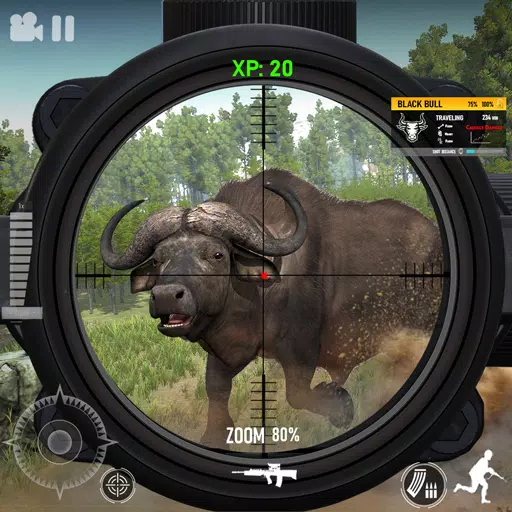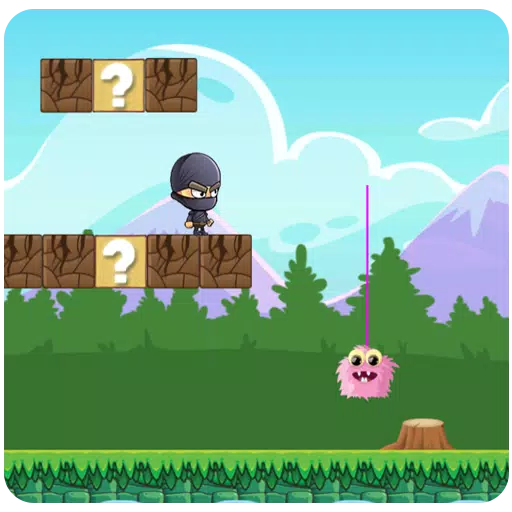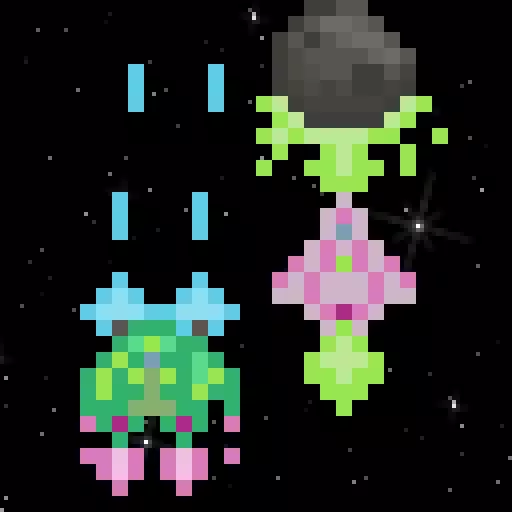PlayStation VR2 से पीसी कनेक्शन गाइड: चरण-दर-चरण
यदि आप एक गेमिंग पीसी पर अपने PlayStation VR2 हेडसेट का उपयोग करके स्टीमवीआर गेम की विशाल दुनिया में खुद को विसर्जित करने के लिए उत्सुक हैं, तो आपके विकल्पों में काफी विस्तार हुआ है। सोनी के $ 60 एडाप्टर की अंतिम गिरावट ने पीएस वीआर 2 मालिकों के लिए अपने हेडसेट को आधुनिक गेमिंग पीसी से जोड़ने के लिए दरवाजा खोला है, बशर्ते कि वे पीसी आवश्यक न्यूनतम विनिर्देशों को पूरा करते हैं। हालांकि, सेटअप प्रक्रिया उतनी सीधी नहीं है जितनी कि एडेप्टर में प्लगिंग। इसके प्लग-एंड-प्ले मार्केटिंग के बावजूद, कुछ प्रमुख विशेषताएं गायब हो सकती हैं, आपके पीसी के कॉन्फ़िगरेशन के आधार पर अतिरिक्त सेटअप की आवश्यकता होती है।
एडाप्टर के साथ अपने पीसी से कैसे कनेक्ट करें
सेटअप प्रक्रिया शुरू करने से पहले, सुनिश्चित करें कि आपके पास सभी आवश्यक घटक हैं। पीएस वीआर 2, जब एडाप्टर के माध्यम से जुड़ा हुआ है, तो अधिकांश स्टीमवीआर गेम के साथ संगत है। आपको इस बात की पुष्टि करनी होगी कि आपके पीसी में ब्लूटूथ 4.0 कनेक्टिविटी, एक स्पेयर डिस्प्लेपोर्ट 1.4 केबल, एक एसी पावर आउटलेट तक पहुंच है, और दोनों PlayStation VR2 और STEAMVR ऐप्स को स्टीम पर इंस्टॉल किया गया है। PS VR2 के सेंस कंट्रोलर्स को USB-C के माध्यम से चार्ज करने की आवश्यकता होती है, इसलिए आपको दो USB-C पोर्ट और केबल की आवश्यकता होगी या अधिक सुविधाजनक समाधान के लिए सोनी के $ 50 सेंस कंट्रोलर चार्जिंग स्टेशन को खरीदने पर विचार करें।
आपको किस चीज़ की ज़रूरत पड़ेगी

पिछली तरफ़ का भंडार
PlayStation VR2 पीसी एडाप्टर
डाइविंग में, जांचें कि क्या आपका गेमिंग पीसी PlayStation VR2 हेडसेट के साथ संगत है। अपने सिस्टम की संगतता को सत्यापित करने के लिए सोनी के आधिकारिक पीएस वीआर 2 पीसी एडाप्टर तैयारी पृष्ठ पर जाएं। यदि सब कुछ जांचता है, तो यहां आपको क्या चाहिए:
- एक PlayStation VR2 हेडसेट
- PlayStation VR2 पीसी एडाप्टर (एसी एडाप्टर और पुरुष यूएसबी 3.0 टाइप-ए केबल के साथ)
- एक डिस्प्लेपोर्ट 1.4 केबल (अलग से बेचा गया)
- अपने पीसी पर एक मुफ्त USB 3.0 टाइप-ए पोर्ट (सोनी एक्सटेंशन केबल या बाहरी हब का उपयोग करने के खिलाफ सलाह देता है, हालांकि एक संचालित बाहरी हब ने हमारे परीक्षणों में अच्छी तरह से काम किया है)
- अपने पीसी पर ब्लूटूथ 4.0 क्षमता (या तो अंतर्निहित या बाहरी ब्लूटूथ एडाप्टर के माध्यम से)
- अपने पीसी पर स्टीम और स्टीमवीआर स्थापित किया गया
- PlayStation VR2 ऐप स्टीम के अंदर इंस्टॉल किया गया
कैसे कनेक्ट करें: चरण-दर-चरण निर्देश
एक बार जब आपके पास सभी आवश्यक घटक होते हैं, तो अपने पीएस वीआर 2 को अपने पीसी से जोड़ने के लिए इन चरणों का पालन करें:
- SteamVR और PlayStation VR2 ऐप इंस्टॉल करें:
- यदि आप पहले से ही नहीं हैं तो स्टीम विंडोज क्लाइंट डाउनलोड और इंस्टॉल करें।
- स्टीम खोलें और स्टीमवीआर ऐप इंस्टॉल करें।
- PlayStation VR2 ऐप डाउनलोड और इंस्टॉल करें।
- अपने पीसी के ब्लूटूथ सेट करें और अपने सेंस कंट्रोलर्स को पेयर करें:
- अपने पीसी के स्टार्ट मेनू से, सेटिंग्स> ब्लूटूथ और डिवाइस> टॉगल ब्लूटूथ पर "ऑन" पर नेविगेट करें।
- प्रत्येक नियंत्रक पर, PlayStation बटन को पकड़ें और बटन बनाएं जब तक कि नीचे की सफेद रोशनी पलक झपकने लगती है।
- अपने पीसी पर, ब्लूटूथ एंड डिवाइसेस पेज पर "डिवाइस" के दाईं ओर "डिवाइस जोड़ें" बटन पर क्लिक करें।
- मेनू से "ब्लूटूथ" का चयन करें और PlayStation VR2 सेंस कंट्रोलर (L) और (R) के लिए खोजें। दोनों उपकरणों को कनेक्ट करें।
- यदि आपके पीसी में अंतर्निहित ब्लूटूथ 4.0 का अभाव है, तो ASUS BT500 जैसे संगत एडाप्टर का उपयोग करें।
- यदि एक अंतर्निहित ब्लूटूथ रेडियो के साथ एक बाहरी एडाप्टर का उपयोग किया जाता है, तो डिवाइस मैनेजर के माध्यम से आंतरिक ब्लूटूथ ड्राइवर को अक्षम करें।
- एडाप्टर सेट करें और इसे अपने पीसी से कनेक्ट करें:
- PS VR2 एडाप्टर को अपने पीसी पर एक अप्रयुक्त USB 3.0 टाइप-ए पोर्ट में प्लग करें।
- एडाप्टर को अपने GPU पर एक फ्री डिस्प्लेपोर्ट स्लॉट से जोड़ने के लिए एक डिस्प्लेपोर्ट 1.4 केबल का उपयोग करें।
- कनेक्टर में पीएस वीआर 2 एडाप्टर के डीसी से एसी पावर एडाप्टर को कनेक्ट करें और इसे इलेक्ट्रिकल आउटलेट में प्लग करें।
- एक बार संचालित होने के बाद, एडाप्टर की स्थिति संकेतक ठोस लाल हो जाएगी।
- एडेप्टर के सामने USB-C पोर्ट के माध्यम से Plastation VR2 को PC एडाप्टर से कनेक्ट करें।
- हार्डवेयर-त्वरित GPU शेड्यूलिंग (वैकल्पिक) बंद करें:
- यदि 40-सीरीज़ NVIDIA RTX कार्ड की तरह एक नए GPU का उपयोग किया जाता है, तो स्थिर VR गेमप्ले के लिए हार्डवेयर-त्वरित GPU शेड्यूलिंग को अक्षम करें।
- सेटिंग्स> सिस्टम> डिस्प्ले> ग्राफिक्स पर नेविगेट करें, "डिफ़ॉल्ट ग्राफिक्स सेटिंग्स," पर क्लिक करें और "हार्डवेयर-त्वरित GPU शेड्यूलिंग" स्लाइडर को बंद करें।
- अपने पीसी को पुनरारंभ करें।
- PlayStation VR2 ऐप और SteamVR लॉन्च करें:
- PlayStation VR2 हेडसेट को केंद्रीय बटन को पकड़कर बूट करें जब तक कि यह रंबल न हो जाए।
- SteamVR चालू करें और इसे अपने डिफ़ॉल्ट OpenXR रनटाइम के रूप में सेट करें।
- अपने सेंस कंट्रोलर्स फर्मवेयर को अपडेट करने के लिए PlayStation VR2 ऐप खोलें और अपने PLE ARAGE ADAY और वरीयताओं सहित अपने PS VR2 हेडसेट को सेट करें।
- अपने आईपीडी को सेट करने, दूरी प्रदर्शित करने और हेडसेट के फिट को समायोजित करने के लिए ऑन-स्क्रीन और इन-हेडसेट निर्देशों का पालन करें।
- एक बार सेटअप पूरा हो जाने के बाद, स्टीमवीआर गेम खेलने का आनंद लें!
क्या आप एक एडाप्टर के बिना पीसी से कनेक्ट कर सकते हैं?
वर्तमान में, एडेप्टर के बिना पीएस वीआर 2 को पीसी से कनेक्ट करना आधिकारिक तौर पर समर्थित नहीं है। हालांकि, कुछ उपयोगकर्ताओं ने 2018 के आसपास कुछ GPU के साथ एक वर्कअराउंड पाया है जिसमें USB-C पोर्ट और VIRTUALLINK तकनीक की सुविधा है। रोड टू वीआर के अनुसार, ये सेटअप पीसी एडाप्टर की आवश्यकता को दरकिनार करते हुए, Plastation VR2 ऐप के साथ सीधे PS VR2 से कनेक्ट कर सकते हैं। हालाँकि, यह विधि सार्वभौमिक रूप से समर्थित नहीं है और सभी उपयोगकर्ताओं के लिए काम नहीं कर सकती है।
नवीनतम लेख


![1xBet [Updated]](https://imgs.yx260.com/uploads/76/1719623227667f5e3be7616.jpg)

















![Fate/stay night [Realta Nua]](https://imgs.yx260.com/uploads/09/173044021767246c193eeb7.webp)